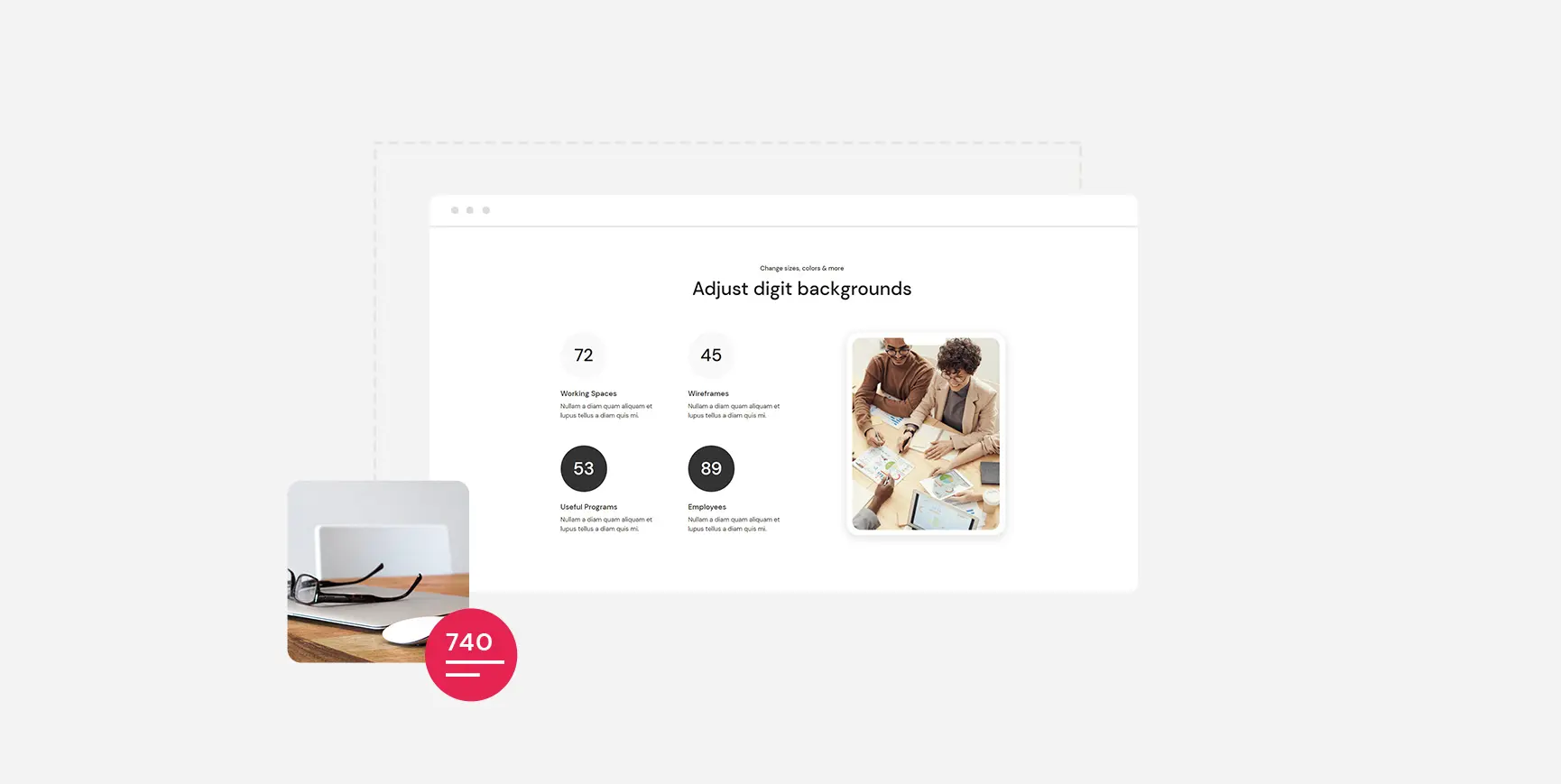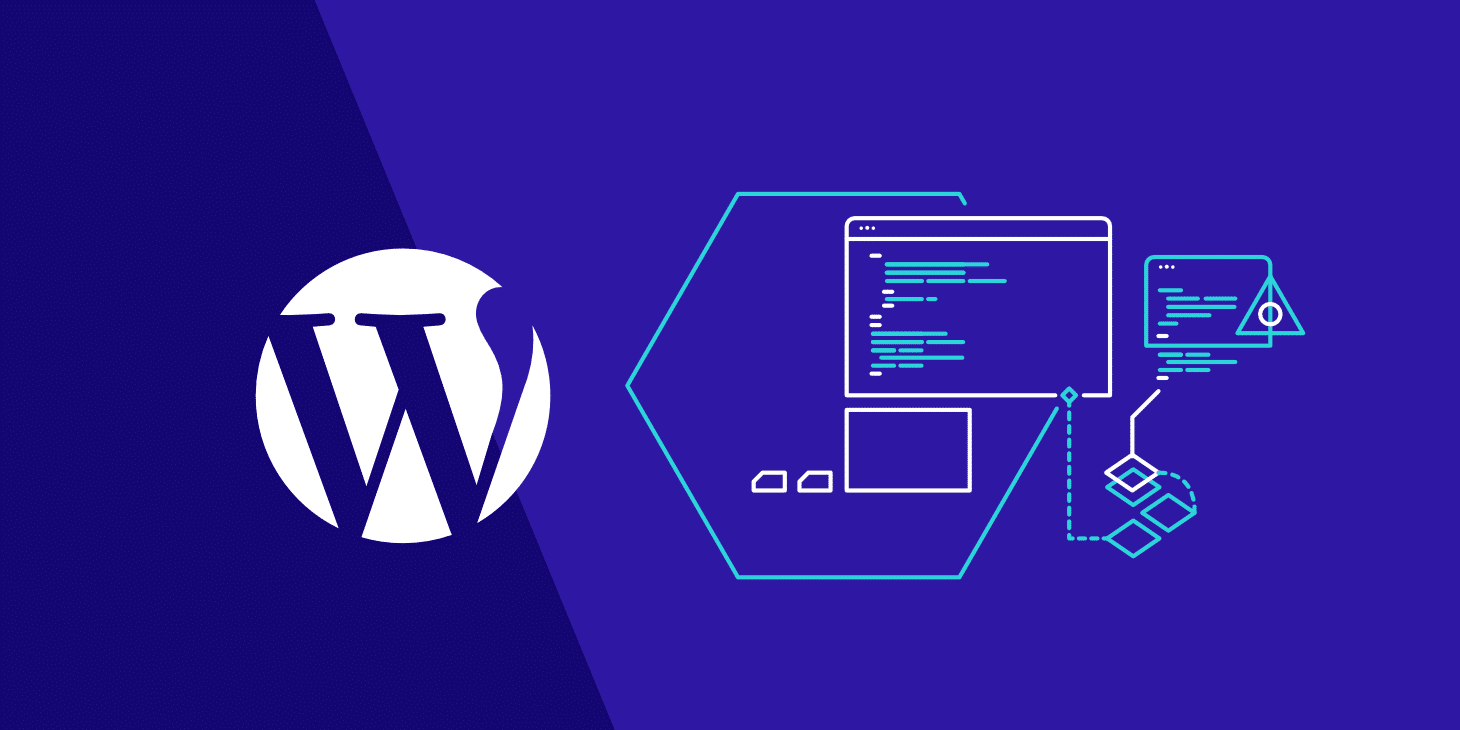Elementor Pro 更新错误怎么排查和解决?
更新 Elementor 可能会在不同情况下出现特定错误。
可能的原因及解决方案
更新:无法复制文件

在下面这些情况下会发生此错误:
- 从本地主机和任何 Windows 服务器使用 Elementor Pro 。
要解决此错误:
- 安装 Windows 兼容性修复插件。这是 Easy Digital Downloads、Windows 和 WordPress 之间的不兼容问题。从https://wordpress.org/plugins/fix-windows-compatibility/下载插件。
- 如果是托管类型的服务器,可以让你的托管服务商验证你的权限设置。
如果仍然遇到问题,可以按照以下步骤操作:
- 转到我的 Elementor仪表板。
- 点击
 屏幕顶部的下载图标 ( )。等待文件下载。
屏幕顶部的下载图标 ( )。等待文件下载。 - 登录 WP Admin。
- 转到插件。
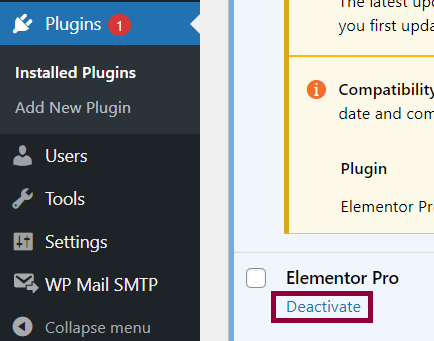
5.对于 Elementor Pro,单击“停用”。显示“激活和删除”链接。
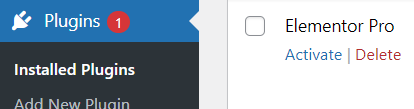
6.单击“删除”。
7.转到插件 > 添加新插件。
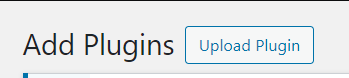
8.单击上传插件。
9.上传下载的 zip 文件。
更新失败:下载失败。未经授权
为了能够更新插件,需要一个有效的密钥。
停用并重新激活密钥,请按照以下步骤操作:
- 登录到你的My Elementor 仪表板。
- 转至订阅。
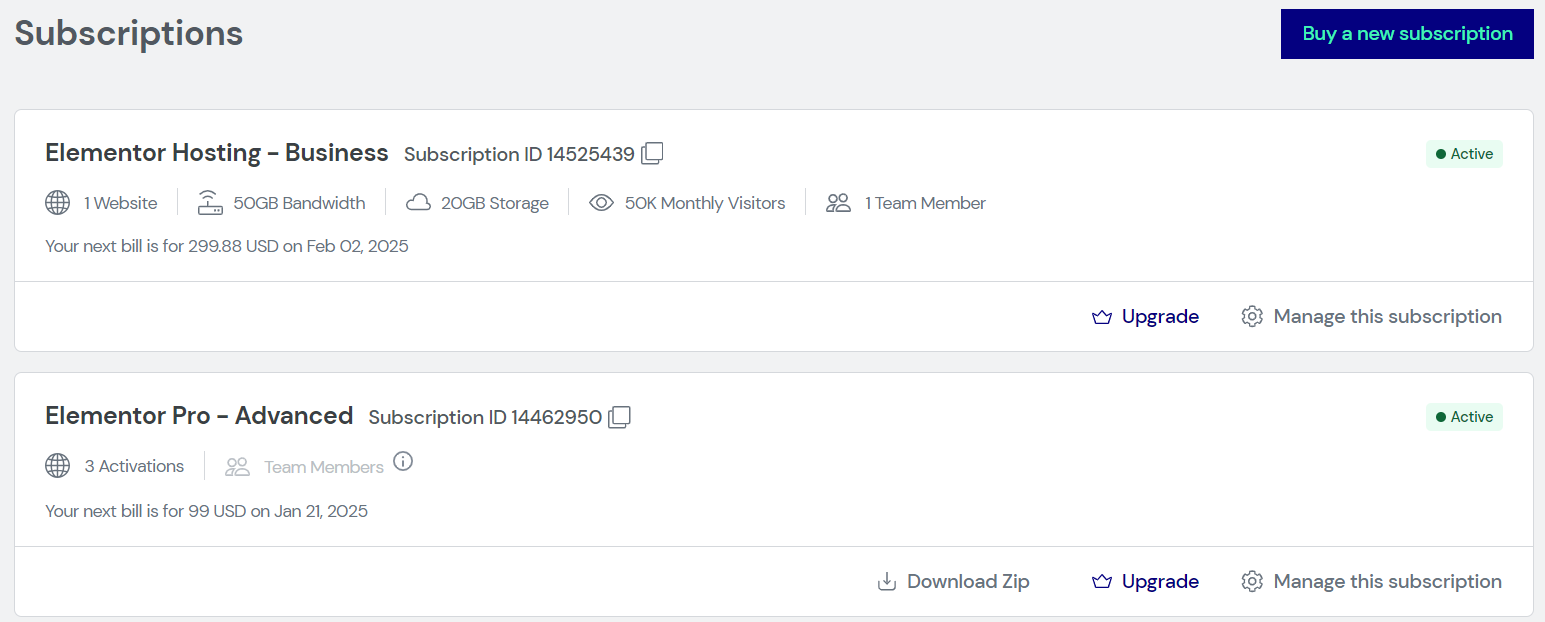
3.在相关网站旁边,点击断开网站连接。
4.登录 WP Admin。
5.转到Elementor >密钥( 许可证)。
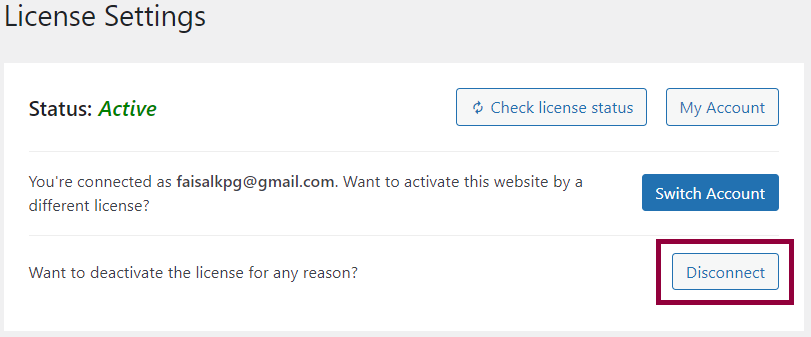
6.单击“断开连接”。显示“激活许可证”消息。
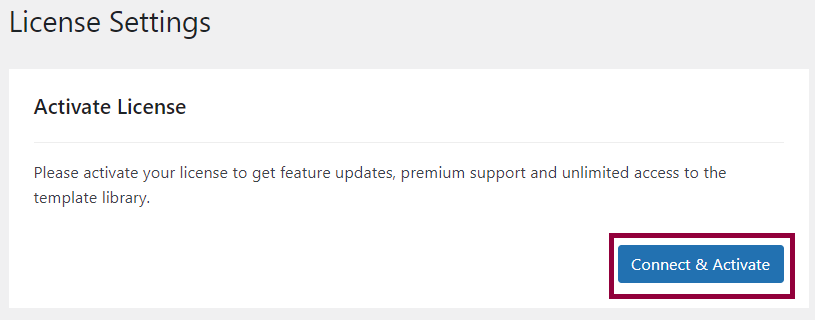
7.单击“连接并激活”。Elementor 应该能成功更新。
8.如果问题仍然没有解决,这可能是由于权限错误造成的。删除当前插件并上传最新版本的插件。有关详细信息,请参阅如何安装并激活 Elementor Pro。
|
© 版权声明 文章版权归作者所有,未经允许请勿转载。 相关文章 暂无评论... |
|---|